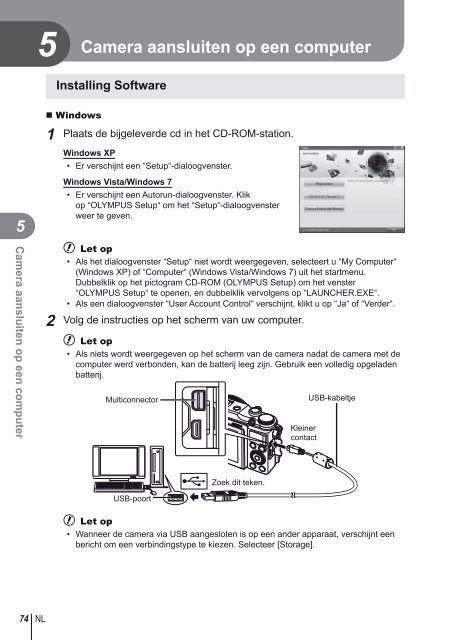Create successful ePaper yourself
Turn your PDF publications into a flip-book with our unique Google optimized e-Paper software.
5<br />
Camera aansluiten op een computer<br />
Installing Software<br />
• Windows<br />
1 Plaats de bijgeleverde cd in het CD-ROM-station.<br />
Windows XP<br />
• Er verschijnt een “Setup“-dialoogvenster.<br />
5<br />
Windows Vista/Windows 7<br />
• Er verschijnt een Autorun-dialoogvenster. Klik<br />
op “OLYMPUS Setup“ om het “Setup“-dialoogvenster<br />
weer te geven.<br />
Camera aansluiten op een computer<br />
# Let op<br />
• Als het dialoogvenster “Setup“ niet wordt weergegeven, selecteert u “My Computer“<br />
(Windows XP) of “Computer“ (Windows Vista/Windows 7) uit het startmenu.<br />
Dubbelklik op het pictogram CD-ROM (OLYMPUS Setup) om het venster<br />
“OLYMPUS Setup“ te openen, en dubbelklik vervolgens op “LAUNCHER.EXE“.<br />
• Als een dialoogvenster “User Account Control“ verschijnt, klikt u op “Ja“ of “Verder“.<br />
2 Volg de instructies op het scherm van uw computer.<br />
# Let op<br />
• Als niets wordt weergegeven op het scherm van de camera nadat de camera met de<br />
computer werd verbonden, kan de batterij leeg zijn. Gebruik een volledig opgeladen<br />
batterij.<br />
Multiconnector<br />
Kleiner<br />
contact<br />
USB-kabeltje<br />
Zoek dit teken.<br />
USB-poort<br />
# Let op<br />
• Wanneer de camera via USB aangesloten is op een ander apparaat, verschijnt een<br />
bericht om een verbindingstype te kiezen. Selecteer [Storage].<br />
74 NL